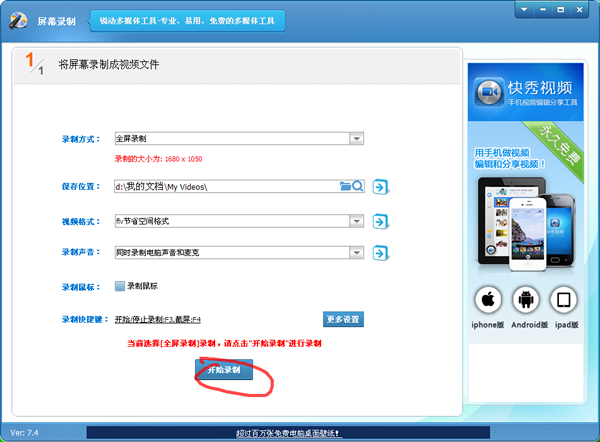超级录屏是一款便捷的电脑录制软件,功能简洁、操作简单。超级录屏电脑版可以说无需任何技术,手动选择录制内容即可开始录制。超级录屏电脑版有全屏、窗口、区域三种录制方式、视频编辑、视频转换等功能,在录制的同时可以将摄像头录制到画面中,支持对视频文件的截取、分割、合并、添加配音和字幕等功能。华军软件宝库为您提供超级录屏电脑版下载。
-
EV录屏不收费、不限时查看
-
录屏王实时编辑屏幕录像查看
-
转转大师录屏软件高清无损录制查看
-
傲软录屏音画同步查看
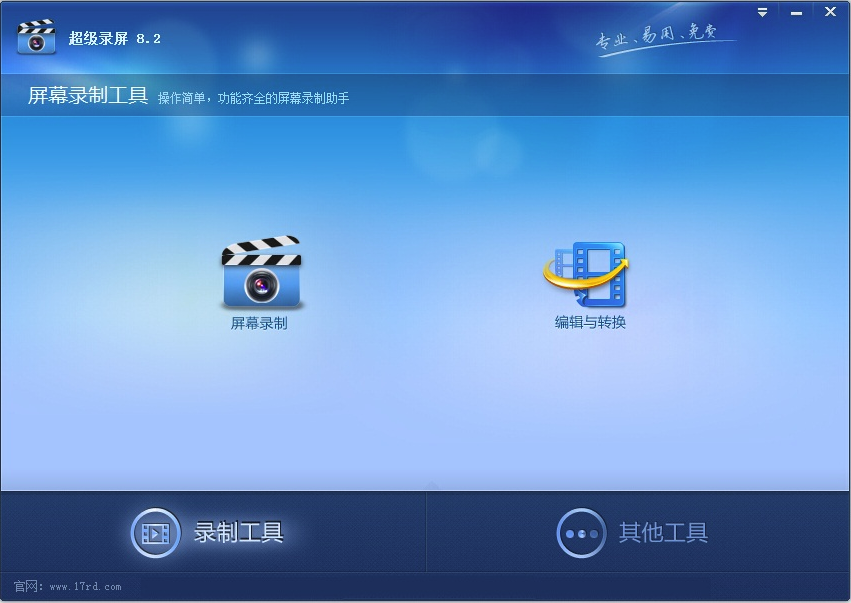
超级录屏安装步骤
1、首先需要你在该页找到下载地址选任意地址将超级录屏软件包下载至本地,下载后双击并解压运行包内的.EXE格式程序。如下是小编运行打开后的截图:
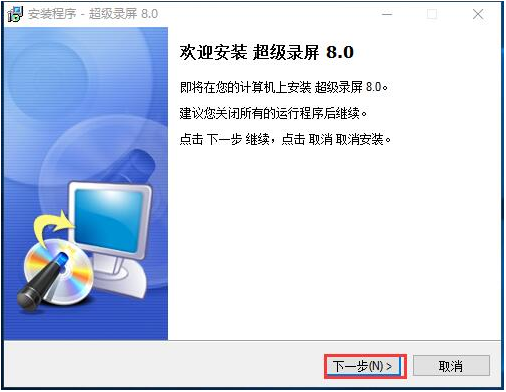
2、在如上截图中我们直接选择【下一步】进入到超级录屏安装协议界面,请了解协议后同意协议后继续安装。
3、同意超级录屏安装协议后进入到超级录屏安装路径设置界面,请选择【浏览】进行设置。
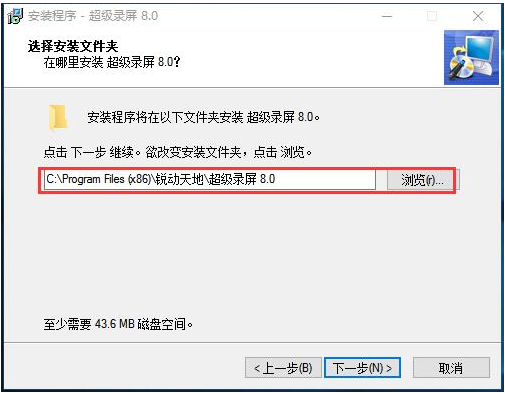
4、设置完超级录屏安装路径进入到超级录屏额外任务选择处,如果你有需要可以勾选图中选项并继续【下一步】
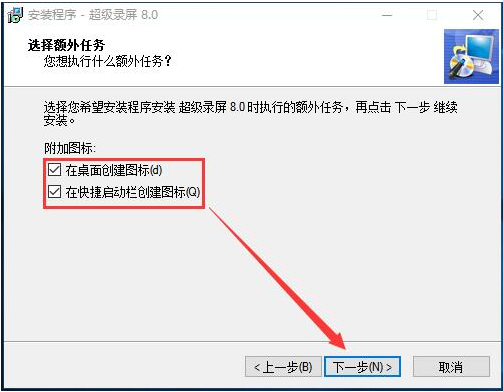
5、最后,超级录屏安装完成,单击【完成】即可开始体验录屏工具的效果了。
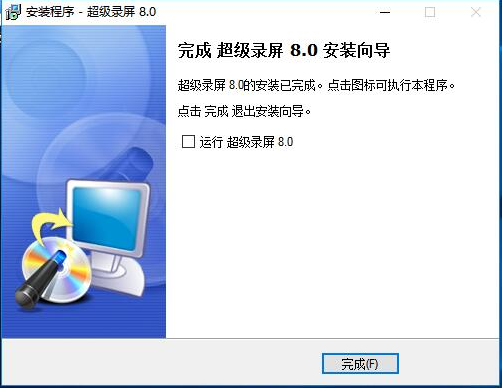
超级录屏使用方法
1.首先需要你运行打开超级录屏,然后选择你需要录制的内容。
2.打开超级录屏工具后请设置录屏的各项参数。如下图:
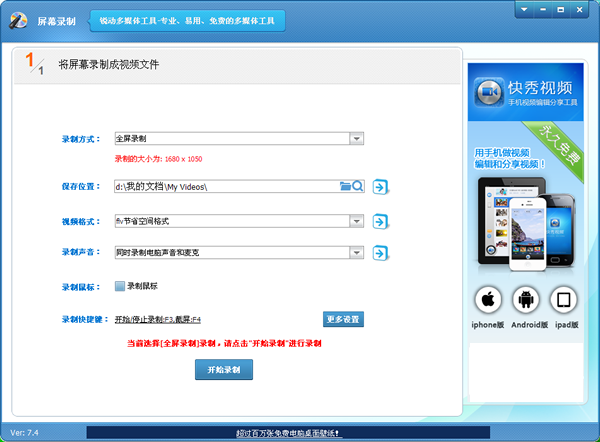
3.设置完成选择【开始录制】即可开始录制了。
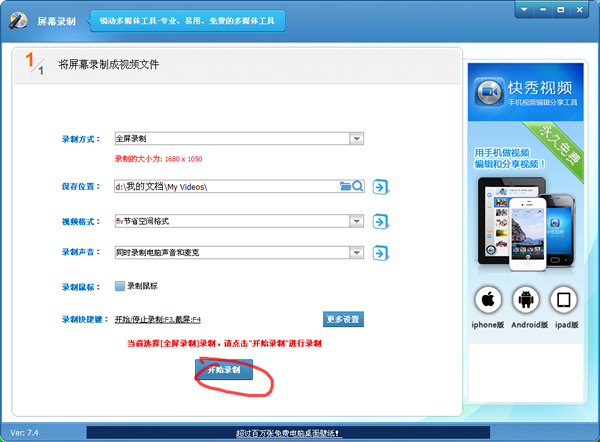

4.最后,超级录屏录制结束,请选择需要保存的录制内容信息并保存。
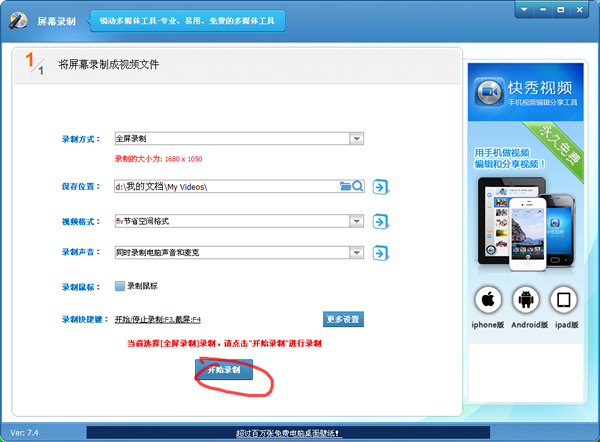
更多详细使用方法
超级录屏如何录全屏【点击查看】
超级录屏录制电脑屏幕自定义区域的方法【点击查看】
超级录屏常见问题
超级录屏闪退怎么办?
超级录屏出现闪退异常情况请检查以下几项:
1、当前设备上是否运行太多软件而导致的设备卡顿,关闭多余软件。
2、超级录屏存在缓存超额,请选择设置——查找中的应用程序管理器——全部——查找该软件——存储,然后选择清楚不需要的数据。(清理数据前,请确认确实不需要这些数据信息,因为一旦进行删除将不可找回)
3、超级录屏版本较低导致有些bug没被修复,建议更新至最新版。
超级录屏 没有声音怎么解决?
1、首先确认当前录制设备的硬件设备是否存存在——麦克风。
根据步骤依次选择打开:启动运行(win+R)——输入compmgmt.msc后回车——找到计算机管理——设备管理器——音频输入和输出,找到该处后检查是否有图中所示选项。有表明硬件设备——麦克风没有问题,如果没有表示当前设备不具备录制功能。
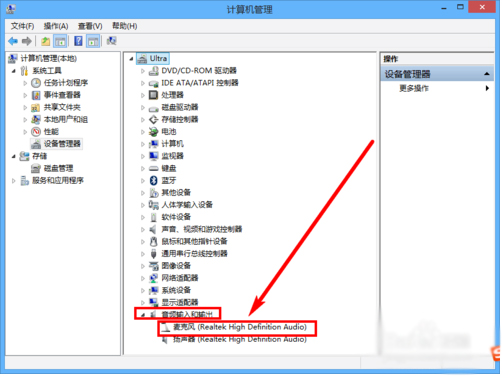
2、检测你的麦克风是否存在录音异常
根据操作依次打开:启动运行(win+R)——输入soundrecorder后回车(这是将本机的录音机打开方法),打开后在下图中选择开始录制并开始发音测试。如果有绿色形状出现表明正常,否则请选择修复后继续使用。(不能使用的原因是因为缺失驱动程序或是驱动程序异常导致,选择修复即可)

3、检查相关驱动程序是否正常
在这里我们可以借助其他第三方驱动修复工具进行修复检测,在这里小编为你提供驱动大师(单击该链接获取):http://onebox.51xiazai.cn/soft/13845.htm
超级录屏怎么录制声音
1.打开超级录屏软件,点击中间“屏幕录制”。
2.然后找到“录制声音”这个项目。
3.展开里面的选项。
4.选择“只录制电脑声音”
5.然后选择录制区间。点击下方“开始录制”,这样录制出来的视频就只有电脑系统的声音了。
录屏软件哪个好?
万兴录演:一款功能丰富的屏幕录制工具。万兴录演最新版支持屏幕录制、虚拟人演示与视频编辑等功能,可以满足用户的多种视频创作需求。万兴录演软件汇集了丰富视频资源模板,用户可以一键进行高清屏幕录制,适用于视频演示、教程演示和游戏录像等方面。
万兴录演下载地址:https://onebox.51xiazai.cn/soft/10044545.htm
拍大师:简单好用功能强大的视频创作软件,界面简洁明晰,操作方便快捷。拍大师免费版整合了屏幕、摄像头录像、视频剪辑、配音配乐、特效处理、动感相册、导出GIF聊天表情以及其他多种高级功能,屏幕录像兼容所有游戏,是广大网民、玩家分享精彩的最佳工具。
拍大师下载地址:https://onebox.51xiazai.cn/soft/1106782.htm
录大咖:多功能屏幕录制软件,支持游戏录制、区域录制、摄像头录制、鼠标轨迹等各种功能,录大咖最新版软件界面简单且录屏质量相当高,操作起来也非常便捷,十分适合用来录制游戏视频或制作教学视频。
录大咖下载地址:https://onebox.51xiazai.cn/soft/1231401.htm
超级录屏软件更新日志
1.更新视频生成内核,大幅度降低CPU占用率
2.超级录屏增加视频编码选项
特别说明:
您好,您即将使用的软件为辅助类工具,可能会被各大杀毒软件进行拦截和查杀,该软件可能存在使用风险,请注意规避,如果您想继续使用建议关闭各种杀毒软件后使用。
附软件包解压密码:onebox.51xiazai.cn